Di recente, molti utenti hanno riscontrato e segnalato di aver ricevuto il messaggio di errore “Microsoft Access Cannot open a database created with a previous version of your application” durante il tentativo di aprire il database .mdb creato utilizzando la versione precedente di Access.
Pertanto, se anche tu stai riscontrando lo stesso errore, devi dare un’occhiata a questo post. Poiché contiene sia soluzioni manuali che automatiche per correggere l’errore mostrato di seguito e recuperare i suoi dati.
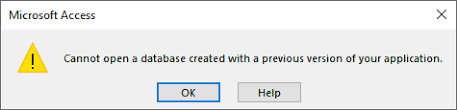
Strumento di Riparazione Database MS Access Gratuito
Ripara i file di database MDB e ACCDB corrotti e recupera facilmente tabelle, query, indici e record di database eliminati. Prova ora!
Facendo clic sul pulsante Download sopra e installando Stellar Repair for Access (14.8 MB), riconosco di aver letto e accettato il Contratto di licenza per l'utente finale e la Politica sulla riservatezza di questo sito.
Come correggere l’errore “Access non può aprire un database creato con una versione precedente”?
Bene, questo errore viene generalmente riscontrato dagli utenti di MS Access 2013 o versioni successive quando tentano di aprire il database (formato .mdb) creato in una versione precedente.
Tuttavia, l’errore “impossibile aprire una database creato con una versione precedente dell’applicazione” può essere risolto facilmente convertendo un vecchio formato di file di database (MDB) in un formato .accdb.
Qui, abbiamo menzionato i passaggi per convertire il formato di file .mdb in .accdb in diverse versioni di Access.
Quindi, devi seguire i passaggi in base alla versione di MS Access che stai utilizzando attualmente.
Come convertire il formato MDB del database MS Access 97 nel formato file ACCDB?
Ecco i passaggi completi per farlo:
- Provare ad aprire il file .mdb del database Access 97 in Access 2003.
- Successivamente, vai al menu “Strumenti” e scegli Utilità database >> Converti database.
- A questo punto, fare clic sul formato file Access 2002 to 2003.
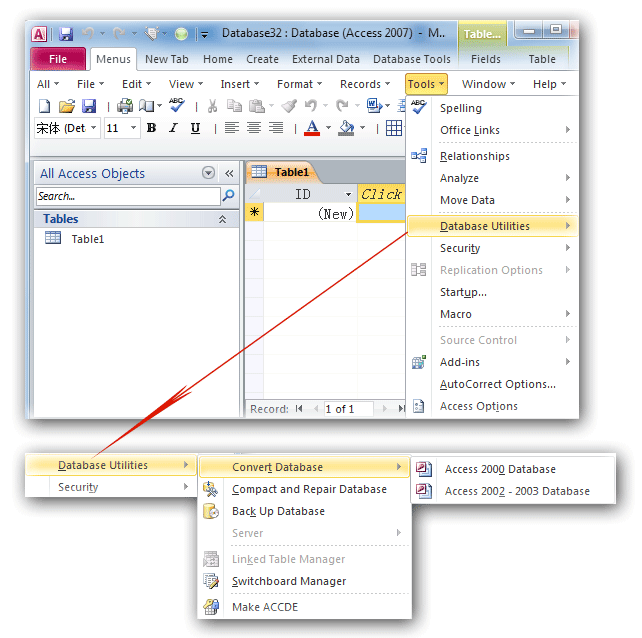
- Una volta richiesto, è necessario inserire il nome del database >> fare clic su Salva
- Successivamente, chiudere il programma MS Access 2003.
- Quindi, apri Access 2019/2016/2013.
- Ora, vai al menu “File” >> seleziona Salva con nome >> Accedi al database (.accdb).
- Premi sul pulsante “Salva con nome“.
- Infine, scegli l’opzione Salva per salvare le modifiche.
Ora, il tuo file verrà automaticamente salvato in un formato .accdb.
Come convertire il database MDB da Microsoft Access 2000 a 2003 in formato ACCDB
Ecco i passaggi completi per farlo:
- Basta aprire l’applicazione Microsoft Access, quindi fare clic su File >> Apri.
- Scegliere di aprire un file di database Access 2000/Access 2002 to 2003 (.mdb) che si desidera convertire da una finestra di dialogo Apri.
- Quando si apre un database in Access, è necessario fare clic su File, quindi fare clic su Salva e pubblica.
- Successivamente, fare clic sull’opzione “Salva database con nome” e scegliere Access Database da una sezione di “Tipi di file di database“.
- Quindi, fare clic su Salva con nome.

- Sotto la finestra di ‘Salva con nome’, è sufficiente specificare un nome file di database in una casella vuota Nome file >> premere Salva
- Una volta “Questo database è stato aggiornato al formato file Access 2007. Il nuovo database non può essere condiviso con utenti di Access 2003 o versioni precedenti” si apre la finestra di messaggio >> fare clic su OK.

Ora il file verrà salvato automaticamente nel formato Access 2007.accdb.
Modo automatico: correggi Microsoft Access Impossibile aprire un database creato con una versione precedente
Dopo aver provato la soluzione sopra descritta, se non riesci a convertire un vecchio file di database (MDB) in un formato .accdb, forse il tuo database è danneggiato.
In una situazione del genere, devi provare lo strumento più consigliato- Access Riparazione N Recupero. Ha la capacità di riparare e recuperare corrotti i file di database .accdb e.mdb.
Di seguito puoi trovare altre caratteristiche ignee di questo strumento:
- Ripara e recupera tabelle, query, macro, moduli, moduli, report, relazioni e altro ancora.
- Facile recupero di moduli e moduli protetti da password.
- Supporta tipi di dati calcolati e tabelle collegate.
- Compatibile con diverse versioni di Microsoft Access.

* Facendo clic sul pulsante Download sopra e installando Stellar Repair for Access (14.8 MB), riconosco di aver letto e accettato il Contratto di licenza per l'utente finale e la Politica sulla riservatezza di questo sito.
Passaggi per utilizzare lo strumento di riparazione degli accessi
Domande frequenti correlate:
Perché non riesco a ripristinare le versioni precedenti?
Poiché non è possibile ripristinare le versioni precedenti in Access, significa che le versioni precedenti non vengono create come parte del punto di ripristino. In tal caso, i file persi rimangono sul disco rigido, ma non è possibile utilizzare l’opzione “Ripristina versione precedente” per ripristinarli.
Come posso convertire un database di Access in una versione precedente?
Per convertire un database di Access in un formato di file di una versione precedente, attenersi alla seguente procedura:
Passo 1– Apri un database che desideri convertire >> fai clic sulla scheda File.
Passo 2- In Tipi di file >> tocca Salva database con nome. In Salva database con nome, fare clic su Database Access 2002 – 2003 (*.mdb) o fare clic su Database Access 2000 (*.mdb).
Passo 3- Ora, nella finestra di dialogo di “Salva con nome“, digita il nome di un file di database >> quindi fai semplicemente clic su Salva.
Verdetto finale
In questo post completo, abbiamo discusso sia i modi manuali che quelli automatici per correggere Access non può aprire un database creato con una versione precedente dell’errore dell’applicazione.
Tuttavia, la conversione di un vecchio file di database (MDB) in un formato .accdb è l’unica soluzione per eliminare il problema. Ma, se non riesci a farlo, dovresti optare per una soluzione automatica, ad es Access Riparazione N Recupero attrezzo.
Questo software ti aiuterà a riparare il tuo file di database di Access corrotto e a convertirlo ulteriormente senza problemi.
Questo è tutto…!
Questo software garantisce riparazione e recupero di senza soluzione di continuità del database ACCDB e MDB. Esso ripristina tutti gli oggetti tra cui tabelle, report, query, record, moduli e indici insieme a moduli, macro, ecc. Fissare Microsoft Access problemi di ora in 3 semplici passaggi:
- Scarica Stellar Access database riparazione strumento rated ottima su Cnet.
- Fai clic sull'opzione Sfoglia e Cerca per individuare il database di Access corrotto.
- Fai clic su Ripara Pulsante per riparae visualizzare in anteprima gli oggetti del database.






